So richten Sie ein Kommen-Gehen-System bei der Arbeit ein
Veröffentlicht: 2022-07-02Benötigen Sie ein gutes Anwesenheitsverwaltungssystem, damit Mitarbeiter, die zur Arbeit kommen, sich einfach ein- und ausstempeln können?
Hier sind einige einfache Möglichkeiten, wie Sie die Anwesenheit mit der Clockify-Stechuhr-App verfolgen können.
In diesem Blogbeitrag sprechen wir über das Ein- und Ausstempeln mit Clockify, indem wir Folgendes verwenden:
- Ein Stechuhr-Kiosk
- Ein Timer
- Ein Stundenzettel
- Ein Autotracker

Option 1: Kiosk
Sie richten auf jedem beliebigen Gerät (z. B. Tablet, Telefon) einen Stempeluhr-Kiosk ein, über den die Leute wiederum kostenlos mit ihrem PIN-Code die Zeit erfassen können.
Kiosk-Setup (Administrator)
- Erstellen Sie ein kostenloses Clockify-Konto
- Aktivieren Sie den Kioskmodus in den Einstellungen
- Mitarbeiter hinzufügen
- Erstellen Sie einen Kiosk und wählen Sie aus, wer ihn verwenden darf
- Nehmen Sie ein beliebiges Gerät, das Sie haben (z. B. ein Tablet), und legen Sie es am Mitarbeitereingang ab
- Starten Sie den Kiosk, indem Sie einen Link zu ihm in einem Browser öffnen
Kiosknutzung (Mitarbeiter)
- Wählen Sie Ihr Profil aus
- Geben Sie Ihren PIN-Code ein
- Wählen Sie „Einstempeln“ oder „Pause beginnen“
- Wenn Sie fertig sind, wählen Sie „Ausstempeln“ oder „Pause beenden“
Der Kiosk ist super einfach einzurichten und zu verwenden. Außerdem können Sie für immer kostenlos eine unbegrenzte Anzahl von Benutzern haben.
Wenn Sie einen Kiosk an mehreren Standorten benötigen, ist das Upgrade viel günstiger als das, was andere Stempeluhr-Apps verlangen.
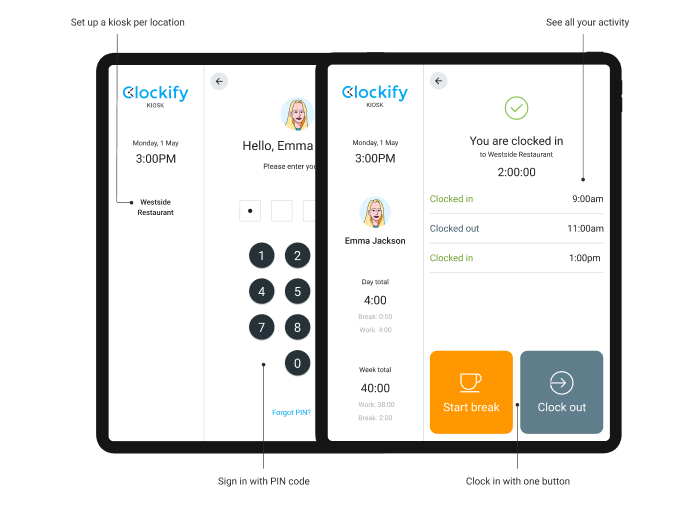
Option 2: Timer-App
Wenn Ihre Mitarbeiter eine E-Mail und ein privates Telefon oder einen Computer haben, können sie eine App herunterladen und die Zeit selbst erfassen.
- Erstellen Sie ein kostenloses Clockify-Konto
- Laden Sie Mitarbeiter ein, indem Sie ihre E-Mail-Adresse hinzufügen
- Der Mitarbeiter nimmt die Einladung an
- Der Mitarbeiter lädt eine mobile App herunter
- Der Mitarbeiter meldet sich an und startet/stoppt den Timer während der Arbeit
Diese Option ist ideal für Leute, die an einem Schreibtisch arbeiten oder draußen auf dem Feld sind. Alles, was Sie tun müssen, ist, sie einzuladen, und sie können die Zeit verfolgen, während sie arbeiten, ohne dass Sie die Ausrüstung einrichten müssen.
Die gesamte Zeiterfassung mit einem Timer ist für immer völlig kostenlos, egal wie viele Benutzer Sie haben.
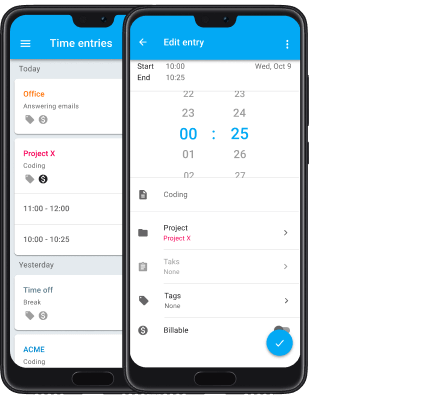
Option 3: Stundenzettel
Wenn Sie keine Zeiterfassung in Echtzeit benötigen, können Ihre Mitarbeiter einfach ihre elektronischen Stundenzettel am Ende des Tages oder der Woche ausfüllen und detailliert angeben, woran sie wie lange gearbeitet haben. Dies kann in einer Stundenzettel-App erfolgen.
- Erstellen Sie ein kostenloses Clockify-Konto
- Laden Sie Mitarbeiter ein, indem Sie ihre E-Mail-Adresse hinzufügen
- Der Mitarbeiter nimmt die Einladung an
- Der Mitarbeiter öffnet den Stundenzettel in einem Browser
- Der Mitarbeiter wählt aus, woran er gearbeitet hat, und trägt die Zeit in die entsprechende Tagesspalte ein
Die Timesheet-Methode ist die einfachste von allen. Alles, was Sie tun müssen, ist, Personen hinzuzufügen, und sie erfassen die Zeit selbst. Obwohl nicht so genau wie die Timer-Methode, ist diese Methode für Mitarbeiter am einfachsten in ihren täglichen Arbeitsablauf einzufügen.
Sie können sogar automatische Erinnerungen an Arbeitszeittabellen einrichten, wenn Personen vergessen haben, ihre Zeit zu erfassen. Außerdem können Sie Stundenzettel genehmigen, bevor Sie sie an die Gehaltsabrechnung senden.
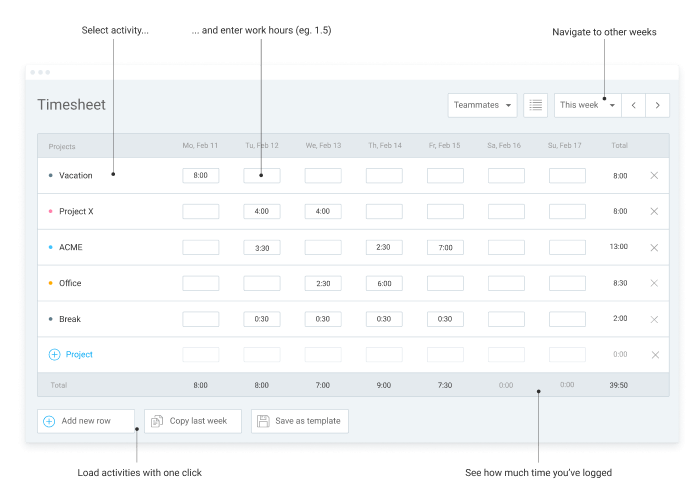
Bonusoption: Auto-Tracker
Wenn Ihnen die Idee eines Timers gefällt, aber die Mitarbeiter es als mühsam empfinden, können sie den automatischen Tracker einschalten und ihre Zeit am Ende des Tages basierend auf den aufgezeichneten Daten hinzufügen.
- Erstellen Sie ein kostenloses Clockify-Konto
- Laden Sie Mitarbeiter ein, indem Sie ihre E-Mail-Adresse hinzufügen
- Mitarbeiter lädt Desktop-App herunter und installiert sie (Mac, Windows, Linux)
- Der Mitarbeiter öffnet und aktiviert Auto Tracker in der Desktop-App
- Am Ende des Tages überprüft der Mitarbeiter seine aufgezeichneten Aktivitäten und erstellt daraus auf zwei Arten Zeiteinträge:
- Wählen Sie Datensätze aus und fügen Sie sie in großen Mengen hinzu
- Oder erstellen Sie Zeitblöcke manuell im Kalender
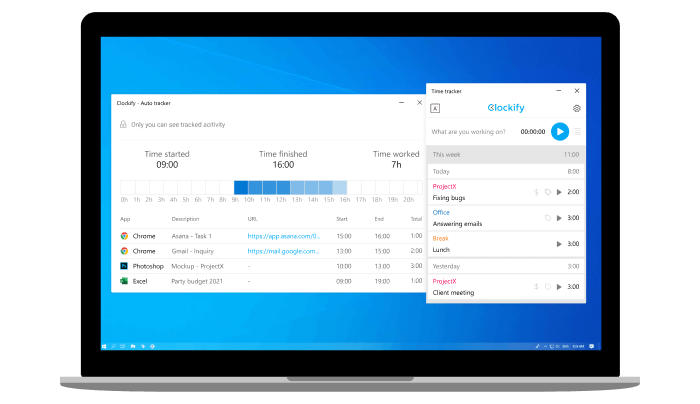
Die Desktop-App und die Browsererweiterung verfügen über einige zusätzliche Funktionen, wie zum Beispiel:

- Automatische Zeiterinnerungen, die Sie benachrichtigen, wenn Sie vergessen haben, den Timer zu starten
- Leerlauferkennung, die Sie benachrichtigt, wenn Sie vergessen, den Timer zu stoppen
- Automatisches Starten/Stoppen des Timers, wenn Sie Ihren Computer/Browser ein- und ausschalten
Ein- und Ausstempelberichte
Echtzeit-Aktivität
Sie können das Team-Dashboard von überall in Ihrem Browser öffnen, um Folgendes anzuzeigen:
- Wer arbeitet gerade woran
- Was war die letzte Aktivität von jemandem?
- Wer hat die meiste Zeit verfolgt
- Eine schnelle Aufschlüsselung der Zeit jeder Person
Wenn Sie GPS-Tracking aktiviert haben, können Sie auch die Start- und Endzeit der Personen sowie die Route sehen, die sie zurückgelegt haben, während sie eingestempelt sind.
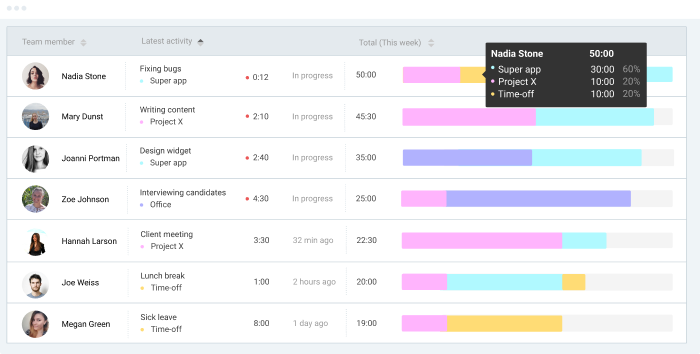
Kurzbericht
Im Zusammenfassungsbericht können Sie alle Zeitkarten nach Benutzer, Projekt, Standort, Zeitraum oder jeder anderen gewünschten Dimension zusammengefasst anzeigen.
Sie können Berichte auch filtern und mit anderen teilen sowie als PDF oder Excel exportieren und an die Gehaltsabrechnung senden.
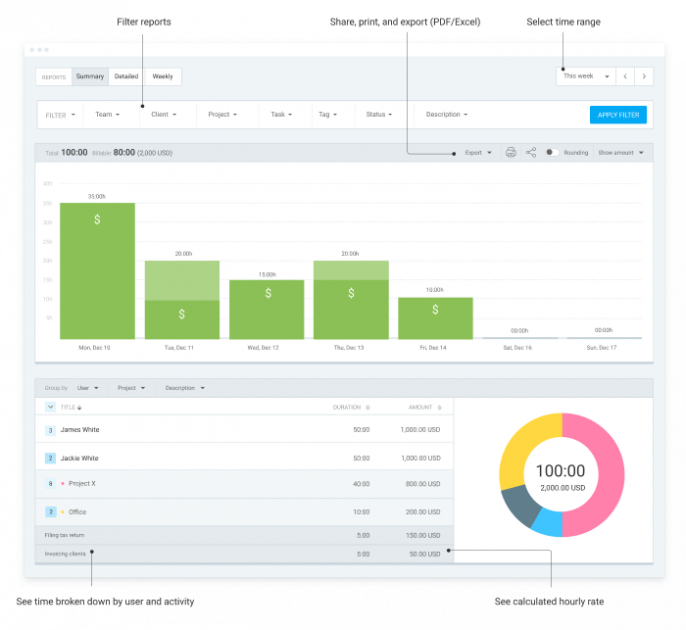
Ausführlicher Bericht
Um alle Stechuhren einzeln zusammen mit ihrer Start- und Endzeit anzuzeigen, können Sie den detaillierten Bericht aufrufen.
Wenn Sie ein Administrator sind, können Sie die Zeitkarten von Personen auch direkt bearbeiten und Zeit für sie hinzufügen.
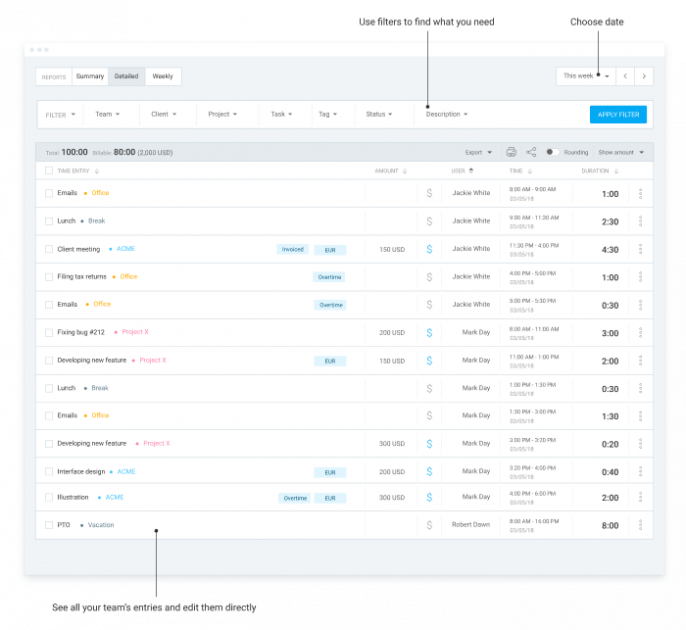
Wöchentlicher Report
Der wöchentliche Bericht zeigt Ihnen alle Zeiten zusammengefasst nach Projekt und Benutzer in einem klassischen Stundenzettelformat.
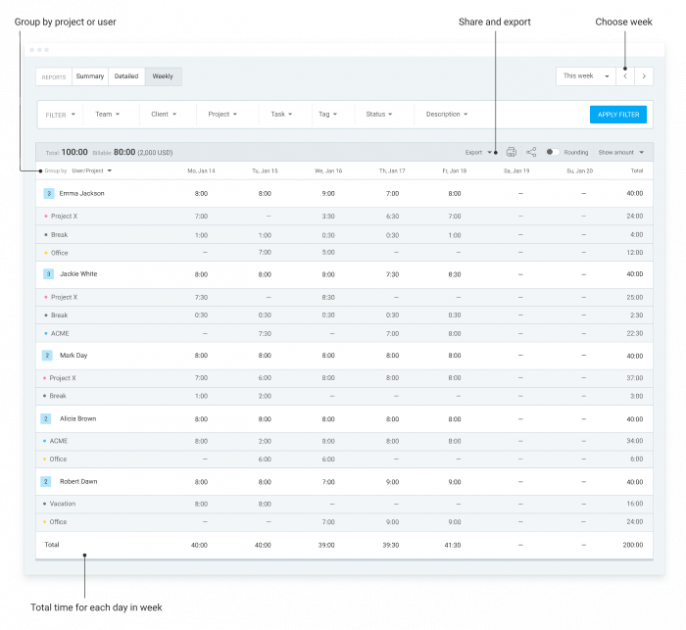
Wie kann man Pausen verfolgen?
Sie können Pausen auf verschiedene Arten berücksichtigen:
- Aktivieren Sie die Pausenfunktion, und die Leute haben dann die Option „Pause beginnen“, wenn sie den Kiosk öffnen
- Haben Sie ein „Pause“-Projekt, damit die Leute eine separate Zeitkarte für ihre Pausen erstellen und sie mit dem „Pausen“-Projekt verknüpfen können.
- Erstellen Sie ein „Pause“-Tag, damit Benutzer einen Zeiteintrag erstellen und das „Pause“-Tag anhängen können, damit Sie später die Zeit nach Tag gruppieren oder aus der Arbeitszeit herausfiltern können
Später können Sie in Berichten zwischen Arbeits- und Pausenzeiten unterscheiden und entweder nach Tag, Projekt oder Status filtern.
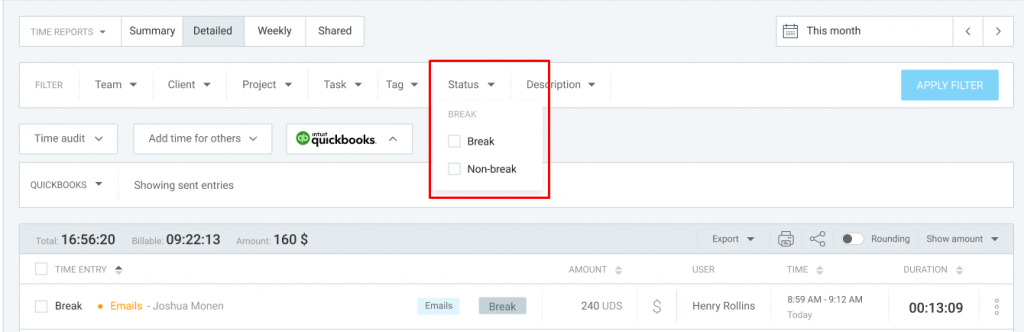
Wie erfasst man Überstunden?
Wenn Sie sehen möchten, welche Zeiteinträge für Überstunden erstellt wurden, können Sie ein „Überstunden“-Tag erstellen. Sobald die regulären Stunden einer Person beendet sind, kann sie das Tag „Überstunden“ an alle ihre nachfolgenden Zeiteinträge anhängen.
Wenn Personen ihre Arbeit über den Stundenzettel eingeben, können sie zur Zeiterfassung wechseln und dort Tags und Notizen zu den entsprechenden Einträgen hinzufügen.
Später können Sie einen Bericht erstellen und die Zeit nach Benutzer/Tag gruppieren und so sehen, wer wie viele Überstunden hat. Im Detailbericht können Sie auch sehen, welche Einträge genau für Überstunden erstellt wurden.
Wenn Personen vergessen, ihre Einträge als Überstunden zu markieren, können Sie automatische Erinnerungen einrichten. Setzen Sie einfach Ziele (z. B. 8 Stunden/Tag) und wenn jemand mehr Zeit als sein Ziel protokolliert, können Manager eine E-Mail erhalten.
Wie richte ich das Uhr-in-Uhr-aus-System am besten ein?
Das beste Check-in-Check-out-System hängt von Ihren geschäftlichen Anforderungen und Ihren Mitarbeitern ab.
- Das Einrichten eines Uhrzeit-Kiosks auf Ihrem Tablet ist die beste Option, wenn Sie sich in einer schnelllebigen Umgebung befinden und die Leute nicht mit der Installation einer App belästigen möchten (oder wenn sie keine geschäftlichen E-Mails haben).
- Wenn Menschen jeden Tag zur Arbeit kommen und an ihren Computern arbeiten, können Sie sie als Benutzer in Clockify einladen und sie können ihre Stunden am Ende des Tages persönlich protokollieren, indem sie:
- Füllen Sie ihre wöchentliche Arbeitszeittabelle aus, oder
- Zeitkarten mit Start-/Endzeiten erstellen.
️ Haben Sie Tipps, Vorschläge oder Fragen zum Ein- und Ausstempeln? Schreiben Sie uns an [email protected], um eine Chance zu haben, dass Ihre Fragen beantwortet oder Ihre Vorschläge und Tipps in zukünftigen Aktualisierungen des Beitrags berücksichtigt werden.
